Windows 11: Destinatario de correo Falta no menú Enviar a.
Busca a opción Destinatario de correo no menú Enviar a en Microsoft Windows 11.
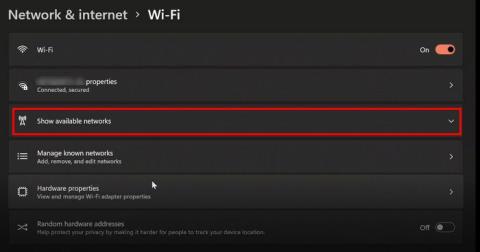
Pode ser moi frustrante cando non podes conectarte a unha rede WiFi. Pódese evitar que traballes ou asistas a reunións importantes. Cando isto ocorre, probas as correccións básicas, como reiniciar o teu ordenador, pero iso non sempre fai o traballo.
A boa noticia é que hai outros consellos que podes probar para solucionar o problema. Por exemplo, mira se só o teu ordenador con Windows 11 non se pode conectar. Outros dispositivos tamén teñen o mesmo problema? Asegúrate de que todo estea conectado correctamente e de que a wifi estea activada. Quizais outro membro da familia o apagou por algún motivo e esqueceu acendelo.
Que facer cando o teu ordenador con Windows 11 non se conecta a unha rede
Outro consello sinxelo que podes probar antes de probar calquera dos seguintes consellos é asegurarte de que estás ao alcance da rede á que estás tentando conectar. Achegándote o máis posible, podes descartar que a distancia sexa un problema.
Un consello que podes probar primeiro é esquecer a rede e engadila de novo. Podes facelo accedendo a Rede e Internet , seguido de WiFi .

Unha vez que esteas en WiFi, fai clic en Xestionar redes coñecidas e selecciona Engadir unha rede nova para engadila de novo.

Conectando manualmente
Quizais o problema non sexa que o teu ordenador non se conecte en absoluto; quizais non se conectará automaticamente. Pero, se te conectas manualmente, por fin podes conectarte. Comproba se podes conectarte manualmente indo a:
Outros consellos para probar
Tamén podes tentar desactivar o modo avión ou desconectar a VPN que estás a usar. Podes facelo accedendo a Configuración > Rede e Internet > VPN e desactivando todo .

Como podes ver na imaxe superior, desactivar o modo avión é sinxelo. A opción VPN ten algunhas opcións máis arriba. Selecciónao e desactiva todo.

Desactivar a conexión medida
Ter a opción Conexión medida activada tamén pode ser o culpable. Podes desactivalo accedendo a Configuración > Rede e Internet > WiFi > Xestionar redes coñecidas > Escolla a rede > Escolla Propiedades > Desactivar a conexión medida.

Restablecer a rede
Outro consello que podes probar é restablecer a rede. Podes facelo indo a:


Conclusión
Pode ser moi frustrante cando o teu ordenador con Windows 11 non se conecta a ningunha rede. Non podes facer ningún traballo, o que pode causar serios problemas. Afortunadamente, hai diferentes consellos que podes probar para solucionar o problema. Recibes este erro a miúdo? Avísame nos comentarios a continuación e non esquezas compartir o artigo con outras persoas nas redes sociais.
Busca a opción Destinatario de correo no menú Enviar a en Microsoft Windows 11.
Atopa facilmente un ID de proceso de aplicación para Windows 11 usando varios dos métodos mencionados neste artigo. Aquí como obter resultados instantáneos.
Vexa o rápido que pode restablecer o seu ordenador con Windows 11 para dar un novo comezo a eliminar eses molestos problemas. Aquí están os pasos para principiantes.
Crea e personaliza escritorios virtuais en Windows 11 seguindo estes pasos para principiantes para separar o teu traballo e as cousas persoais.
Descobre as diferentes formas en que podes comprobar a intensidade do teu sinal wifi. Vexa como ver tamén a porcentaxe exacta do sinal.
Desactivar a busca de Bing debería ser suficiente para desfacerse das buscas rápidas. Podes facelo a través do Editor de rexistro de Windows 11s.
Manteña o Xestor de tarefas sempre en primeiro lugar en Windows 11 para que sexa fácil de atopar cando necesites ler a aplicación. Aquí están os pasos a seguir.
Corrixa a tecla ESC que non funciona en Windows 11 para que poidas usar o teu teclado como sempre o fixeches seguindo estes consellos sinxelos.
Os ficheiros baleiros do escritorio adoitan ser restos de antigas instalacións de Microsoft Office. Elimina a clave do rexistro de NameSpace para solucionar o problema.
Descobre como podes comprimir facilmente ficheiros en Windows 11 sen necesidade de software de terceiros. aquí están os pasos amigables para principiantes.








